OneDrive | 起動・サインインに失敗する場合の対処法
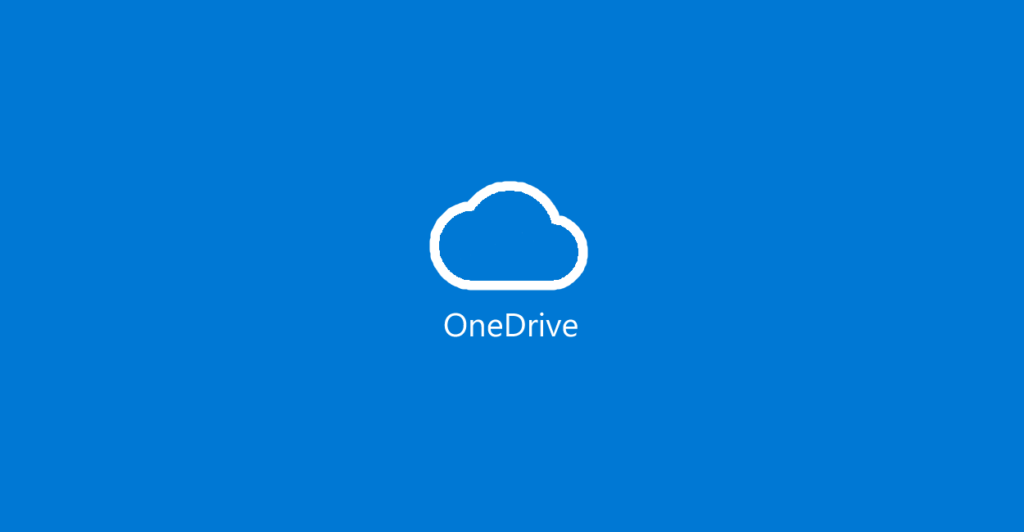
Windows10、Windows11でマイクロソフトOneDriveを起動しようとした際に、アカウントへのサインインが求められ、正確なメールアドレスやパスワードを入力しても「アカウントに問題があります」と出て起動に失敗する場合があります。
OneDriveのログインに失敗する理由がアカウント凍結の場合
この状態のひとつの原因として、OneDriveを長期間利用していなかったことによりOneDrive上でのアカウントが凍結されている場合に発生するようです。
おそらく、過去に起動したことがあるものの、長期間OneDriveそのものを利用していなく、Windowsのスタートアップアプリの自動起動からOneDriveを外していた場合には、この状況になりやすいものと思われます。
OneDriveの凍結を解除して起動させる
この状態を解決するには「問題を解決する」をクリック、またはブラウザで直接、OneDriveのウェブツールにアクセスしてアカウントの凍結を解除します。
OneDriveにてアカウントが凍結状態にある場合は、開いたページ中央にアカウントが凍結されている旨のメッセージが表示されています。
そのメッセージ下にある「アカウントの凍結を解除する」のボタンをクリックすることでアカウントは解除中の状態になります。
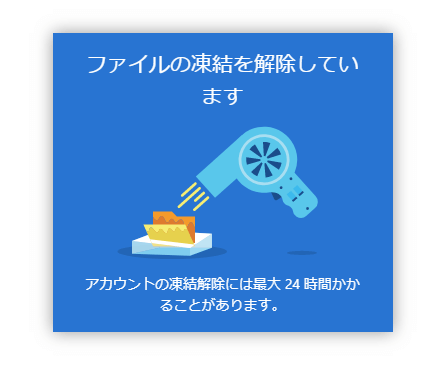
表示にあるとおり即時解除とはならないようで、すぐに再度OneDriveの起動を試してみたところ起動はできませんでしが、サインインへの失敗の表示が変わっています。
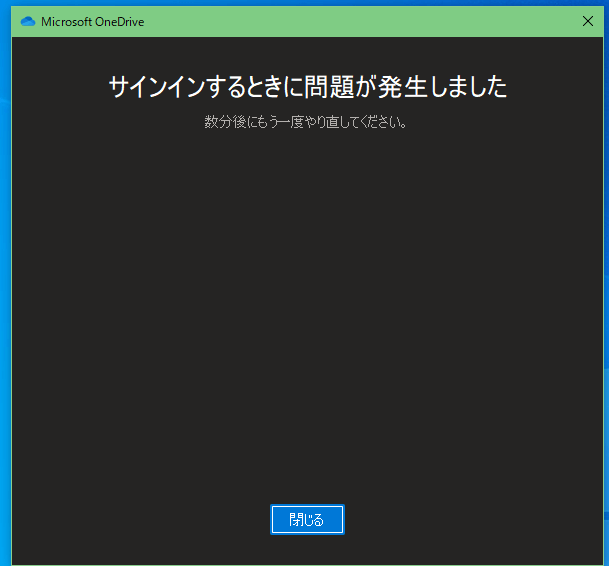
OneDriveのWEBツールの方も「ファイルの凍結を解除しています」の表示はリロードしてもしばらく消えませんので、こちらの表示が消えるのを待って再度OneDriveの起動を試みれば良いかと思います。
また、急ぎの場合は別のアカウントを作成して起動することも可能だと思います。
Windowsの管理者アカウントがマイクロソフトアカウントになっているか確認する
アカウント凍結の解除後も、上記画像の「サインインするときに問題が発生しました」と出る場合は、Windowsの管理者アカウントがマイクロソフトアカウントになっているか確認します。
関連:Windows10 | ローカルアカウントからMicrosoftアカウントに切り替える手順 | ONE NOTES